
Lassen Sie Ihrer Kreativität freien Lauf: Hinzufügen von Musik zu PDFs für ein Multimedia-Erlebnis

In der Vergangenheit suchten die Leute nach einer Möglichkeit, Musik in eine PDF-Diashow einzufügen, damit die PDF-Datei interessant und faszinierend sein kann. Es schien jedoch, dass es kein hilfreiches Tool zum Hinzufügen von Musik zu PDF-Dateien gab. Aber heutzutage haben wir das Glück, dass es Adobe Acrobat, das offizielle PDF-Bearbeitungstool, gibt, mit dem Sie ganz einfach Songs zu PDF hinzufügen können. Gehen Sie zur Aufgabe hinunter, um zu erfahren, wie Sie mit Adobe Acrobat Musik zu PDF hinzufügen.
Das könnte Sie auch interessieren:
Wie füge ich Seiten in PDF-Dateien ein?
Wie füge ich einfach einen Stempel zu einem PDF-Dokument hinzu?
Dinge, die Sie benötigen: Musik, die mit Adobe Acrobat 6.0 Professional kompatibel ist, Adobe Acrobat 6.0 Professional
1 . Öffnen Sie die PDF-Datei mit Adobe Acrobat und scrollen Sie zu der Seite, auf der Sie die Musik hinzufügen möchten.
2. Navigieren Sie zum Menü "Extras", klicken Sie in der Dropdown-Liste auf "Erweiterte Bearbeitung" und wählen Sie das "Sound-Tool". Oder Sie können das Sound-Tool, das wie ein Lautsprecher aussieht, direkt in der Symbolleiste "Erweiterte Bearbeitung" auswählen.
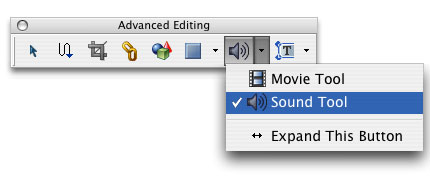
3 . Ziehen Sie das angezeigte Rechteck in den Bereich in der PDF-Datei, in dem Sie die Musik abspielen möchten. Dann wird ein Sound-Dialogfeld angezeigt.
4 . Klicken Sie auf das Optionsfeld im Abschnitt Inhaltseinstellungen und wählen Sie den Song oder die Musik aus, die Sie in die PDF-Datei einfügen möchten. Bitte beachten Sie, dass die von Ihnen gewählte Musik von Adobe Acrobat 6 Professional unterstützt werden sollte.
5 . Sie können den Musikwiedergabebereich anpassen. Die Standardeinstellung ist "Kein Poster verwenden", was bedeutet, dass Sie auf den aktiven Bereich klicken müssen, um die Musik abzuspielen, der einen Rahmen hat. Sie können die Einstellung ändern, indem Sie die Option "Poster aus Datei erstellen" wählen, mit der Sie den aktiven Bereich mit einem Bild anpassen und das Bild auch anpassen können.
6 . Nach den obigen Einstellungen können Sie auf "OK" klicken, um die geänderte PDF-Datei mit der gewünschten Musik zu speichern.
Oben finden Sie alle Schritte zum Hinzufügen von Musik zu einer PDF-Datei mit Adobe Acrobat. Wenn Sie den aktiven Bereich mit einem Bild anpassen möchten, müssen Sie zuvor Bilder in PDF einfügen. Hier ist ein Artikel, der Ihnen erklärt, wie Sie Bilder in eine PDF-Datei einfügen. Hoffe es kann helfen.
Verwandte Artikel:

 Office-Lösungen
Office-Lösungen
 Lassen Sie Ihrer Kreativität freien Lauf: Hinzufügen von Musik zu PDFs für ein Multimedia-Erlebnis
Lassen Sie Ihrer Kreativität freien Lauf: Hinzufügen von Musik zu PDFs für ein Multimedia-Erlebnis